花香蝶舞爱意浓,PS制作漂亮的花朵装饰立体字
作者 Sener 来源 PS联盟 发布时间 2010-06-02
10、调出文字的选区,新建一个图层填充颜色:#D47D86,选择矩形选框工具把选区向右下移几格,如图17,按Ctrl + Alt + D 羽化3个像素后按Delete 删除,取消选区后加上图层蒙版,用黑色画笔擦掉不需要的部分,效果如图18。

<图17>

<图18>
11、可以适当用画笔加上一些简单的高光和其它色调,这一步可以不操作。
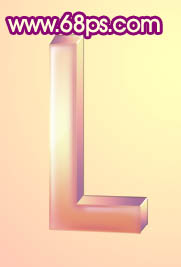
<图19>
12、其它几个字母的制作方法相同,如图20 - 23。

<图20>

<图21>

<图22>

<图23>
13、打开图24所示的花朵素材,用魔术棒抠出来加到文字上面,部分素材可以重复使用,摆放位置随意,效果如图25。

<图24>

<图25>
14、找几只蝴蝶素材放进来,效果如下图。

<图26>
15、最后调整下整体颜色和细节,完成最终效果。

<图27>
| 上一页12 |